LG TV를 사용 중이고 자막을 끄고 싶다면 다음 사항을 알아야 하며 중요합니다.
자막은 케이블이나 지상파 TV를 시청하는 경우에만 TV에서 비활성화됩니다. TV에서 앱을 시청하거나 HDMI(컴퓨터, Fire Stick, Roku 또는 Chromecast)를 통해 비디오를 시청하는 경우 비디오 스트림을 생성하는 장치 또는 앱 자체에서 자막을 꺼야 합니다.
TV의 자막 제어에 대한 액세스는 제조 연도 및 TV 운영 체제 버전에 따라 다를 수 있습니다.
OS 버전에 따라 LG TV에서 자막을 관리하는 방법에 대한 빠른 가이드
2021~2023(WebOS 6.0 – WebOS 8.0 또는 WebOS 21 – WebOS 23): 리모컨의 설정 버튼을 누른 후 모든 설정 → 일반 → 접근성 → 자막 또는 자막 → 켜기/끄기를 선택해야 합니다.
2017~2020(WebOS 3.5 – WebOS 7.0): 리모컨의 설정 버튼을 누른 후, 모든 설정 → 접근성 → 자막 → 켜짐/꺼짐을 선택하세요.
2014~2016(WebOS 1.0 – WebOS 3.0): 홈 → 설정 → 고급 설정 → 접근성 → 자막 또는 자막 → 켜짐/꺼짐
2010-2016(OS NETCAST): 홈 또는 스마트 선택 → 설정 → 일반 → 자막 또는 자막 선택 → 2010년까지 OS가 없는 LG TV 켜기/끄기 :
메뉴 → 설정 → 일반 → 자막 또는 자막 → 켜기/끄기
LG TV 세트에서 자막(CC)을 끄는 방법
첫째, LG TV의 자막과 자막 기능에는 차이가 없습니다. 이름은 TV의 OS 버전과 TV가 만들어진 국가에 따라 다릅니다. 예를 들어 CC라는 이름은 미국에서는 일반적으로 사용되고 유럽에서는 자막으로 사용됩니다. CC란 빗소리, 문 삐걱거리는 소리 등 독백과 주변 상황을 좀 더 자세하게 설명하는 자막을 말한다.
이제 LG TV에서 자막을 끄는 방법을 사진으로 자세히 알아보세요.
LG TV에서 자막을 비활성화하는 방법
- LG TV를 켜고 리모컨의 설정 버튼을 누르세요.
- 그런 다음 모든 설정 을 선택합니다 .
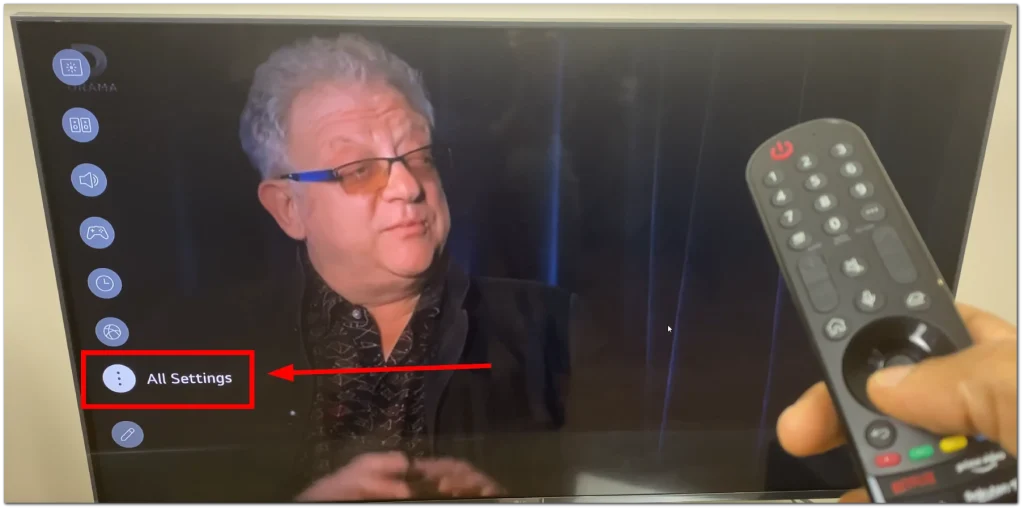
- 일반 으로 이동하여 접근성을 선택하세요 .
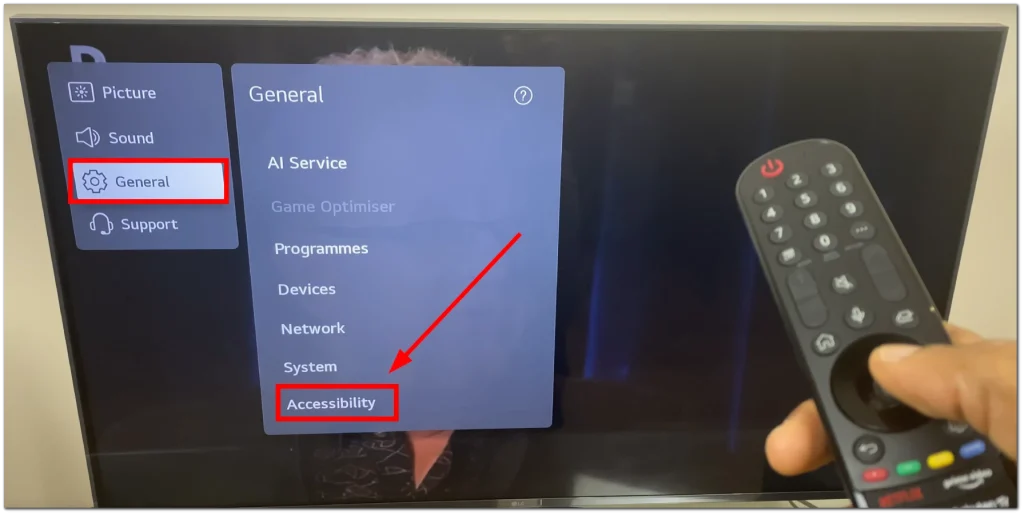
- 그런 다음 아래로 스크롤하여 자막 을 클릭하세요 .
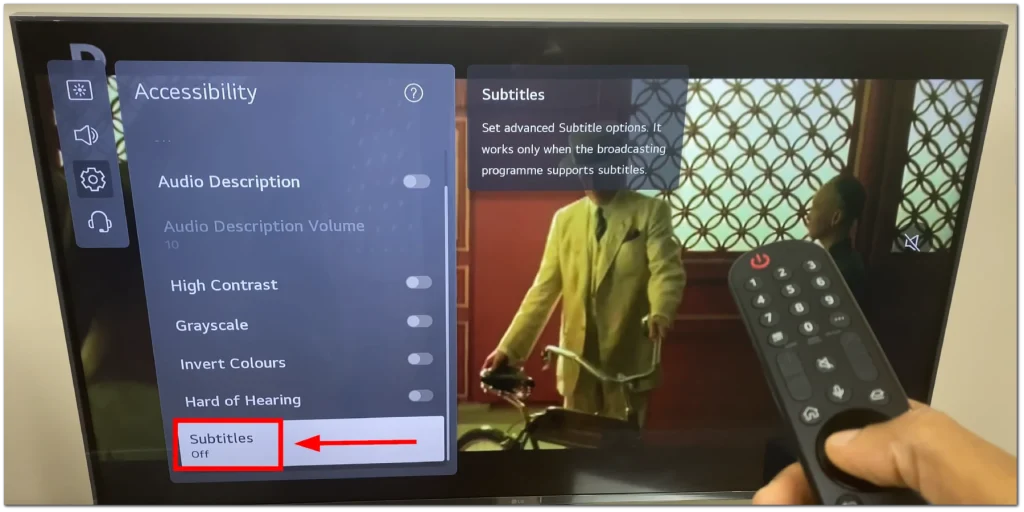
- 마지막으로 자막을 꺼서 비활성화하세요.
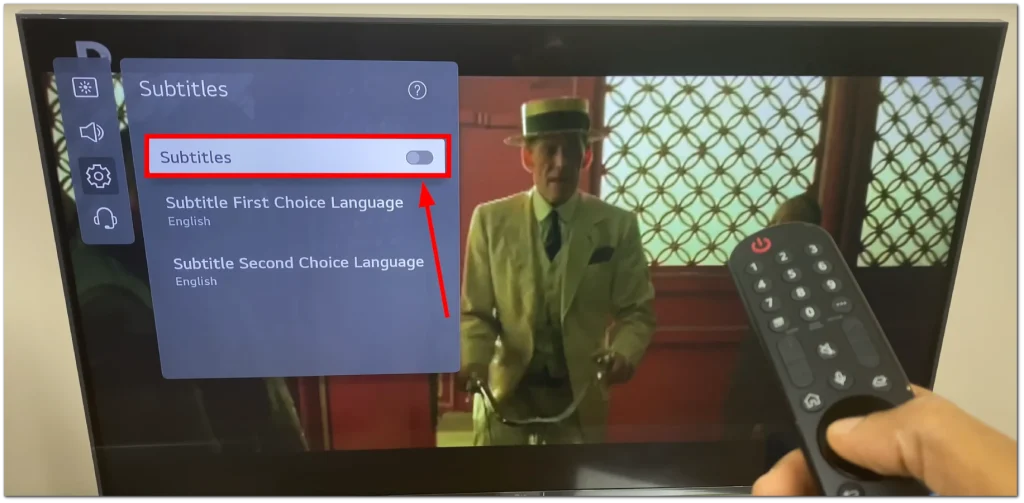
LG TV에서 자막을 비활성화하는 방법
- 리모컨의 홈 버튼을 누르고 설정 으로 이동합니다 .
- 접근성을 선택 하고 자막을 선택합니다 .
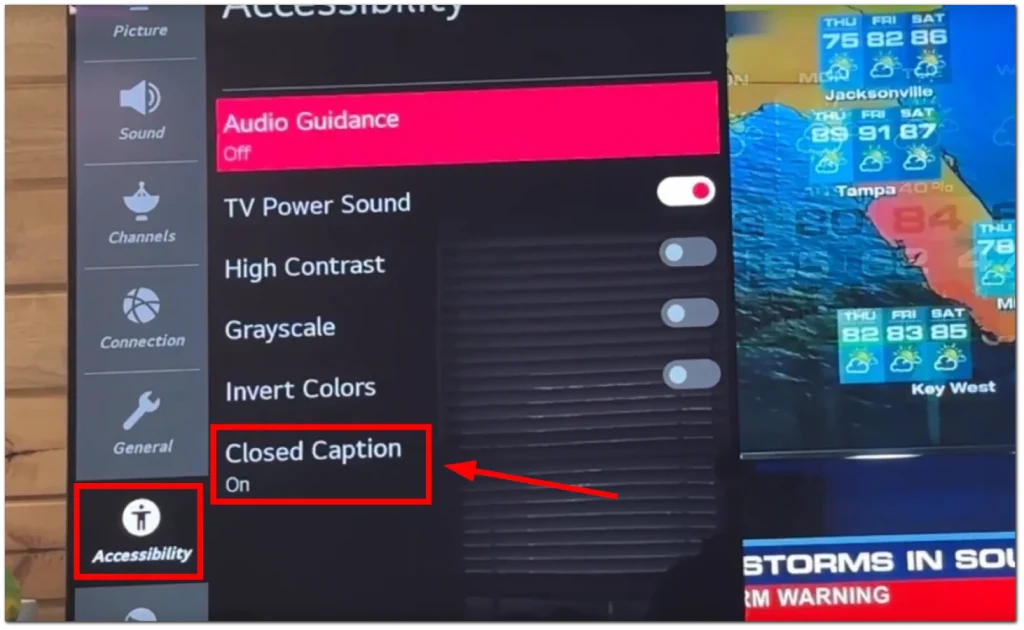
- 마지막으로 전원을 끄십시오.
자막을 끈 후에는 설정 메뉴를 떠나 아무 채널이나 재생하고 자막이 꺼져 있는지 확인하세요.
WebOS 5.0이 설치된 LG 스마트 TV에서 자막을 끄는 방법
WebOS 5.0에서 자막을 끄는 것은 최신 버전의 OS와 크게 다르지 않습니다. 그러나 이를 수행하는 방법을 더 자세히 보여 드리겠습니다.
- LG TV를 켜고 리모컨의 설정 버튼을 누르세요.
- 그런 다음 모든 설정 을 선택합니다 .
- 접근성 까지 아래로 스크롤 하고 자막 을 선택합니다 .
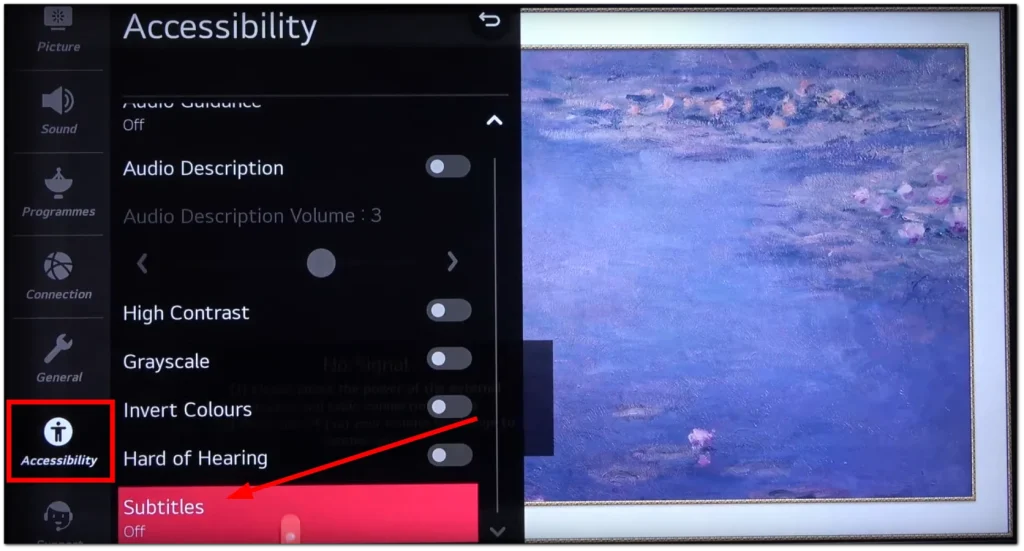
- 마지막으로 비활성화하십시오.

정확한 단계와 메뉴 이름은 LG TV 모델 및 OS 버전에 따라 약간 다를 수 있다는 점에 유의하는 것이 중요합니다. 자막 설정을 찾는 데 문제가 있는 경우 TV 사용 설명서를 참조하거나 LG 지원 웹사이트를 방문하여 해당 모델에 대한 구체적인 지침을 확인하세요.
LG TV 자막이 꺼지지 않아요
이 설정을 찾아서 OFF로 설정했는데도 LG TV에서 CC(Closed Caption)를 끌 수 없다고 가정해 보겠습니다. 다음 사항을 확인해야 합니다.
비디오 신호가 어디서 오는지 확인하십시오.
TV는 케이블이나 안테나를 통해 채널을 수신할 때만 자막을 끕니다.
앱을 사용하는 경우 자막을 끄는 옵션을 찾아보세요.
HDMI를 통해 연결된 외부 스트리밍 장치가 있는 경우 장치의 설정을 찾아보세요.
케이블 TV를 시청하고 있는데 자막을 끌 수 없다면 다른 채널로 전환하여 자막이 있는지 확인해 보세요. 아마도 자막은 비디오에 포함되어 있으며 메타데이터가 아닌 사진의 일부일 것입니다.
아주 드물지만 TV 운영 체제의 결함일 수 있습니다. 아무것도 도움이 되지 않으면 TV를 다시 시작하고 전원을 껐다가 켜세요(메모리 캐시를 지우려면 플러그를 뽑는 것이 좋습니다).
리모컨 없이 LG TV에서 자막을 끄는 방법
LG TV 리모컨에 접근할 수 없지만 여전히 자막을 끄고 싶은 상황이라면, 다른 방법을 시도해 볼 수 있습니다. 리모컨 없이 TV를 제어하는 방법은 다음과 같습니다.
- 설정에 액세스하려면 TV의 버튼을 사용하세요.
- 최신 TV는 사용하기 쉽고 최신 버전의 운영 체제는 마우스 또는 키보드 제어를 지원합니다. HID 호환 장치가 있으면 도움이 될 것입니다. 간단히 말해서 이는 범용 드라이버를 실행하는 마우스 또는 키보드를 의미합니다. TV의 USB 포트에 연결하여 리모컨처럼 사용하세요.
- 스마트폰을 리모컨으로 사용하고, LG TV용 리모컨 앱을 스마트폰에 다운로드하거나 LG의 스마트 홈 프로그램인 LG ThinQ를 실행해 해당 기기에 TV를 추가한 후 가상 리모컨을 제어하세요. 동일한 WiFi 네트워크에 있음).
폐쇄자막(CCTV) 작동 방식 및 필요한 이유
폐쇄 자막은 영화의 소리를 시각화하여 청각 장애가 있거나 난청이 있는 사람들에게 영화의 의미를 전달합니다. 또한 이제 더 많은 청중에게 다가가기 위해 다양한 스트리밍 서비스에서 널리 사용됩니다. 예를 들어 Amazon의 TV 시리즈 ‘Hannah’는 다른 언어로 더빙되어 있습니다. 하지만 터키어, 노르웨이어, 한국어, 러시아어, 브라질 포르투갈어, 스페인어 라틴 아메리카 등 더빙되지 않은 언어로 된 자막도 있습니다. 이는 청중 도달 범위를 크게 확장하고 Amazon Video를 대중화합니다.
영화나 TV 쇼가 제작되면 스튜디오 사운드 엔지니어는 이미지에 디지털 스트림으로 자막을 추가합니다. 디지털 스트림은 TV나 기타 비디오 재생 장치가 디코딩하여 화면에 표시하는 별도의 메타데이터입니다. 이 자막은 고품질(스튜디오 품질)입니다.
많은 비디오 호스팅 사이트에서는 오디오 스트림에서 자동으로 자막을 만들 수 있습니다. 예를 들어 오디오 스트림이 있는 한 YouTube에서 시청하는 거의 모든 비디오에 자막을 포함할 수 있습니다. 강력한 비디오 호스팅 서버에는 비디오를 분석하고 자막을 생성하는 자동 음성 인식 소프트웨어가 있습니다. 이러한 CC의 작은 단점은 프로그램이 음성 인식에 실수를 할 수 있고 CC에 오류가 포함될 수 있기 때문에 자막에 오류가 발생할 가능성이 있다는 것입니다.










